win11右键有刷新
Win11系统带来了许多新的功能和改进,其中之一就是右键菜单的刷新设置,用户可以将刷新设置为右键菜单的首选,这样就可以通过简单的右键点击来快速刷新文件夹或桌面。这个新的功能让用户更加方便地管理和操作系统中的文件和应用程序,提升了操作系统的易用性和效率。在这篇文章中我们将介绍如何在Win11系统中将刷新设置为右键菜单的首选,让您轻松掌握这一实用技巧。
步骤如下:
1、首选使用键盘的快捷键“Win+r”打开运行。
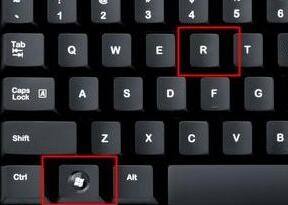
2、在运行栏中输入输入“regedit”,回车确定打开注册表编辑器。
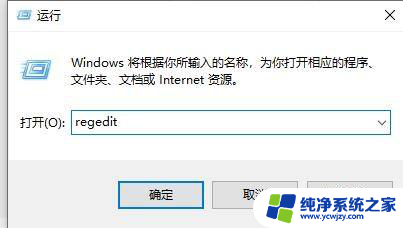
3、在注册表上方路径中输入“HKEY_LOCAL_MACHINE\SYSTEM\CurrentControlSet\Control\FeatureManagement\Overrides\4”
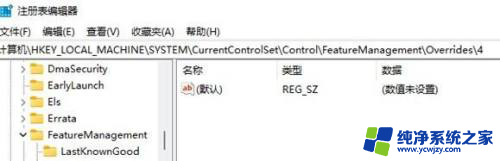
4、右键选择新建一个项,命名为“586118283”。如图所示。
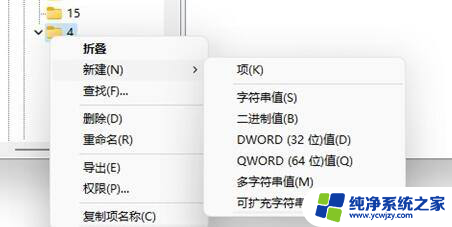
5、接着在右侧新建5个“DWORD值”分别命名为“EnabledState”“EnabledStateOptions”“Variant”“VariantPayload”“VariantPayloadKind”
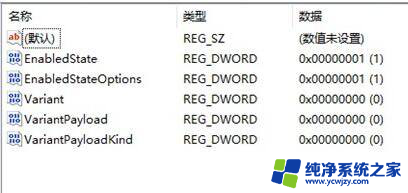
6、然后分别双击打开将值设置为“0x00000001”“0x00000001”“0x00000000”“0x00000000”“0x00000000”,如图所示。
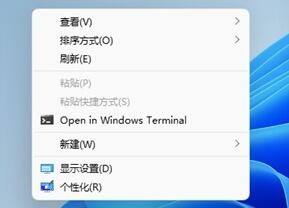
7、最后我们重启电脑,就可以发现刷新已经被设置到首选了。
以上是win11右键有刷新的全部内容,如果您遇到相同问题,可以参考本文中介绍的步骤来进行修复,希望对大家有所帮助。
- 上一篇: 如何在win11中启用ie浏览器登录网页账号
- 下一篇: win11终端窗口滚动条显示
win11右键有刷新相关教程
- win11鼠标右键没有刷新 Win11右键没有刷新功能怎么解决
- win11右键刷新怎么没了 win11右键无刷新怎么处理
- win11右键刷新没反应 Win11右键无刷新无响应怎么处理
- win11在资源管理器中第一次右键没有刷新项 Win11右键菜单没有刷新功能怎么办
- win11桌面怎么刷新 Win11右键点击刷新桌面的步骤
- window11右键没有新建 Win11右键没有新建文件夹的原因及解决方法
- win11此电脑界面右键后重新加载桌面 如何在Win11上使用右键刷新桌面
- win11桌面老是刷新 Win11屏幕不断刷新的解决方法有哪些
- win11右键桌面没有新建txt
- win11右键新建文本文档不见了 Win11右键新建没有文本文档怎么办解决方法
- win11开启讲述人后屏幕没有颜色怎么办
- win11查看计算机名
- win11 桌面备忘录
- 关掉win11自带软件的自动更新功能
- win11禁用 高级启动
- win11清除系统垃圾
win11系统教程推荐
win11系统推荐